
คุณอาจสังเกตเห็นว่าไอคอนแป้นพิมพ์สัมผัสของ Windows ยังคงปรากฏอยู่ในถาดระบบของคุณอย่างลึกลับ (หรือแป้นพิมพ์จริงจะปรากฏขึ้น) หากคุณรู้สึกรำคาญกับรูปลักษณ์ภายนอกเช่นเดียวกับเราคุณจะต้องใช้ประโยชน์จากวิธีง่ายๆนี้เพื่อกำจัดมันอย่างถาวร
ทำไม Touch Keyboard จึงปรากฏขึ้นเรื่อย ๆ ?
มีสองสถานการณ์หลักที่คุณอาจพบไอคอน "แป้นพิมพ์สัมผัส" ปรากฏในถาดระบบของคุณ สถานการณ์แรกและที่พบบ่อยคือคุณมีแล็ปท็อปหรือแท็บเล็ตแบบเปิดประทุนที่ใช้ Windows 8 หรือ 10 และอุปกรณ์นั้นมีหน้าจอสัมผัส ในกรณีนี้ Windows พยายามทำให้แป้นพิมพ์สัมผัสบนหน้าจอสามารถเข้าถึงคุณได้เสมอในกรณีที่คุณต้องการใช้อุปกรณ์ในโหมดสัมผัสเท่านั้น หากคุณไม่เคยใช้หน้าจอสัมผัสบนอุปกรณ์ของคุณการปรากฏตัวของไอคอนและการโหลดแป้นพิมพ์บนหน้าจอโดยไม่ได้ตั้งใจอาจสร้างความรำคาญได้อย่างรวดเร็ว
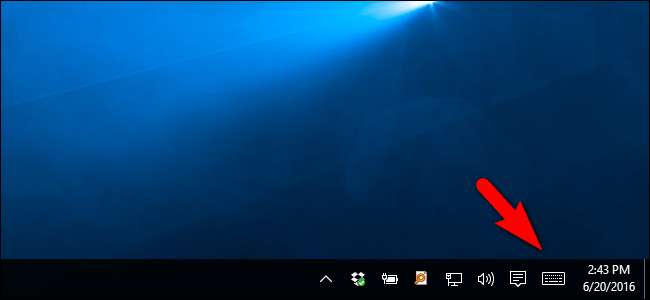
สถานการณ์ที่สองและพบได้น้อยกว่าคือคุณได้เชื่อมต่อกับเครื่อง Windows ของคุณด้วย Windows Remote Desktop Connection หรือโซลูชันเดสก์ท็อประยะไกลที่คล้ายกันและ Windows ได้เปิดแป้นพิมพ์สัมผัสเพื่อให้คุณสามารถใช้เมาส์หรือนิ้วได้หากจำเป็น (หากเชื่อมต่อผ่านอุปกรณ์หน้าจอสัมผัส) เพื่อพิมพ์บนคอมพิวเตอร์ระยะไกล
ที่เกี่ยวข้อง: 14 วิธีในการปรับแต่งแถบงานใน Windows 10
ดูเหมือนว่าจะมีข้อบกพร่องเล็กน้อยในทั้งสองกรณีซึ่งแม้ว่าคุณจะปิดแป้นพิมพ์โดยกลไกที่ชัดเจนแล้วก็ตามโดยการคลิกขวาที่ไอคอนและยกเลิกการเลือก "แสดงปุ่มแป้นพิมพ์สัมผัส" ระบบจะส่งคืนหลังจากนั้นไม่นานหรือเมื่อเริ่มระบบใหม่ ไม่มีทางที่จะขับไล่ไอคอน โดยใช้แถบงานปกติและการปรับแต่งถาดระบบ . นอกจากความรำคาญที่พบบ่อยแล้วผู้ใช้ Windows บางคนยังพบว่าแป้นพิมพ์สัมผัสโผล่ขึ้นมาโดยไม่คาดคิดเมื่อถูกกระตุ้นโดยเหตุการณ์ที่มองไม่เห็นหากคุณไม่จำเป็นต้องใช้แป้นพิมพ์สัมผัสสิ่งนี้จะน่ารำคาญเป็นพิเศษ
หากการบุกรุกเพียงเล็กน้อยในซิสเต็มเทรย์ของคุณ (หรือการบุกรุกที่ใหญ่กว่าบนเดสก์ท็อปของคุณ) สร้างความรำคาญให้กับคุณอย่างเจ็บปวดคุณก็สามารถทำได้ง่ายหากคุณรู้ว่าจะต้องมองหาที่ใดเพื่อกำจัดไอคอนแป้นพิมพ์สัมผัสอย่างถาวร
ก่อนอื่นเรามาดูวิธีกำจัดไอคอน (ซึ่งอาจเพียงพอสำหรับผู้อ่านบางคน) และวิธีกำจัดแอปพลิเคชันแป้นพิมพ์สัมผัสโดยสิ้นเชิงเพื่อไม่ให้ปรากฏในถาดระบบหรือไม่ปรากฏขึ้นแบบสุ่ม
สองบันทึกเล็ก ๆ ก่อนที่เราจะดำเนินการต่อ ขั้นแรกคุณต้องมีสิทธิ์การเข้าถึงระดับผู้ดูแลระบบคอมพิวเตอร์ที่เป็นปัญหาเพื่อทำตามบทช่วยสอนนี้ ประการที่สองแป้นพิมพ์แบบสัมผัสที่มาพร้อมกับ Windows 8 และ Windows 10 ซึ่งเป็นส่วนหนึ่งของการรวมหน้าจอสัมผัส (ซึ่งปรากฏบนฮาร์ดแวร์ทั้งหมดที่ระบบปฏิบัติการติดตั้งไว้ไม่ว่าจะเป็นอุปกรณ์หน้าจอสัมผัสหรือไม่ก็ตาม) คือ ไม่ แอปแป้นพิมพ์บนหน้าจอที่ติดตั้งใน Windows มานานแล้ว โดยการปิดใช้งานแป้นพิมพ์หน้าจอสัมผัสคุณเป็น ไม่ การลบแอปแป้นพิมพ์บนหน้าจอออก - แอปจะยังคงติดตั้งและพร้อมใช้งานสำหรับสถานการณ์ความล้มเหลวของแป้นพิมพ์ฉุกเฉินเหล่านั้นหากจำเป็น
แนวทางที่หนึ่ง: ปิดใช้งานบริการ Touch Keyboard
นี่เป็นขั้นตอนแรกและเป็นขั้นตอนที่ควรเพียงพอสำหรับผู้ใช้ส่วนใหญ่ แป้นพิมพ์สัมผัสจะโหลดเป็นบริการ Windows ตามค่าเริ่มต้น วิธีที่ตรงที่สุดในการกำจัดความรำคาญคือปิดการใช้งานบริการ ในการเปิดเมนู Services โดยกด Windows + R บนแป้นพิมพ์และพิมพ์“ services.msc” ในกล่องโต้ตอบการเรียกใช้ผลลัพธ์
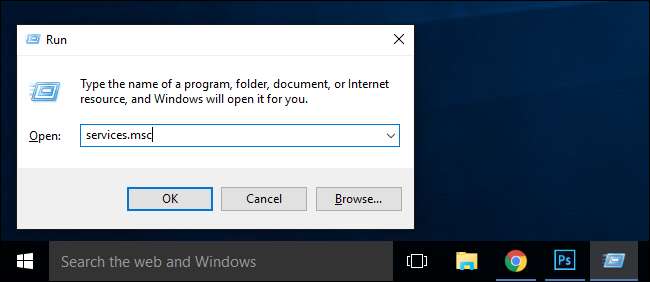
ในเมนูบริการที่ปรากฏขึ้นให้คลิกที่คอลัมน์“ ชื่อ” เพื่อจัดเรียงบริการตามชื่อจากนั้นเลื่อนไปจนกว่าคุณจะพบ“ Touch Keyboard and Handwriting Panel Service” ดับเบิลคลิกที่รายการ
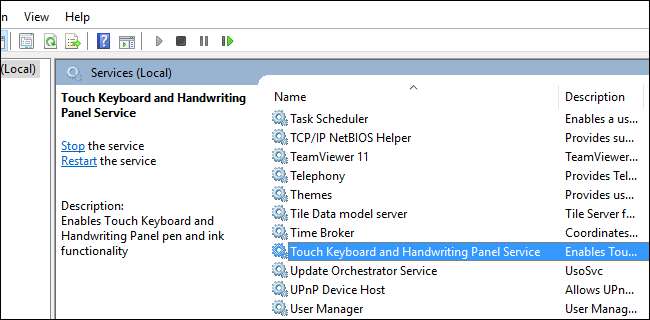
ในเมนูคุณสมบัติที่เป็นผลลัพธ์ให้มองหา "ประเภทการเริ่มต้น" และในเมนูแบบเลื่อนลงให้เปลี่ยนเป็น "ปิดใช้งาน" ที่ด้านล่างของหน้าต่างภายใต้“ สถานะบริการ” คลิก“ หยุด” เพื่อหยุดบริการ
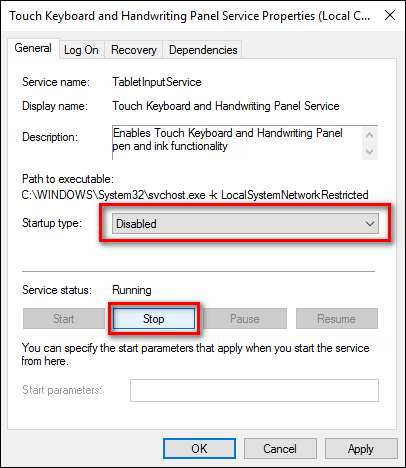
คลิก“ ตกลง” จากนั้นเมื่อรีบูตเครื่องคอมพิวเตอร์ครั้งถัดไปการเปลี่ยนแปลงควรเป็นแบบถาวร ไม่มีไอคอนที่น่ารำคาญอีกต่อไปในซิสเต็มเทรย์
แนวทางที่สอง: เปลี่ยนชื่อ TabTib.exe
หากคุณพบว่าแป้นพิมพ์สัมผัสจะปรากฏขึ้นอีกครั้งแม้ว่าจะปิดใช้งานบริการดังที่คุณทำในขั้นตอนก่อนหน้านี้แล้วคุณอาจต้องใช้วิธีที่รุนแรงกว่านี้เล็กน้อยในการดึงมันออกจากใบหน้าของคุณ: โดยการปิดการใช้งานจริง
ขั้นตอนนี้ง่ายและย้อนกลับได้ง่าย แต่เกี่ยวข้องกับการยุ่งกับไฟล์ระบบ Windows ของคุณดังนั้นคุณต้องปฏิบัติตามคำแนะนำอย่างระมัดระวัง ในการเปลี่ยนชื่อไฟล์ที่จำเป็นให้กด Windows + R เพื่อดึงกล่องโต้ตอบเรียกใช้และป้อนตำแหน่งต่อไปนี้:
C: \ Program Files \ Common Files \ microsoft shared \ ink
กด Enter เพื่อข้ามไปยังโฟลเดอร์จากนั้นเลื่อนลงไปจนกว่าคุณจะพบไฟล์“ TabTip.exe” เรากำลังจะทำการเปลี่ยนแปลงเล็กน้อยกับไฟล์ซึ่งรวมถึงการเปลี่ยนความเป็นเจ้าของไฟล์ (เพื่อให้เราสามารถเปลี่ยนชื่อได้) จากนั้นเปลี่ยนชื่อไฟล์เพื่อไม่ให้ทำงานอีกต่อไป การเปลี่ยนแปลงเหล่านี้สามารถย้อนกลับได้อย่างสมบูรณ์หากคุณต้องการเปิดใช้งานการเข้าถึงแป้นพิมพ์หน้าจอสัมผัสในอนาคต
คลิกขวาที่ไฟล์“ TabTip.exe” แล้วเลือก“ Properties”
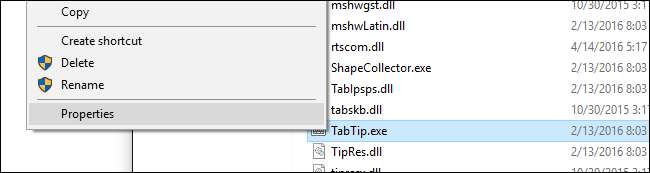
ที่ด้านล่างของกล่องคุณสมบัติคลิกที่ "ขั้นสูง"
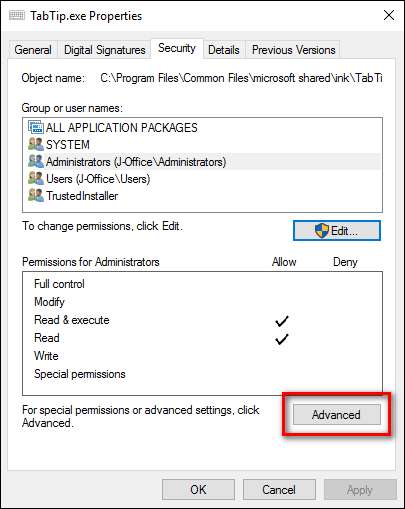
ที่ด้านบนของหน้าต่างการตั้งค่าความปลอดภัยขั้นสูงและมองหารายการที่มีชื่อว่า“ เจ้าของ” โดยค่าเริ่มต้นไฟล์จะเป็นของ“ TrustedInstaller” คลิกที่ปุ่ม "เปลี่ยน" เพื่อเปลี่ยนแปลง
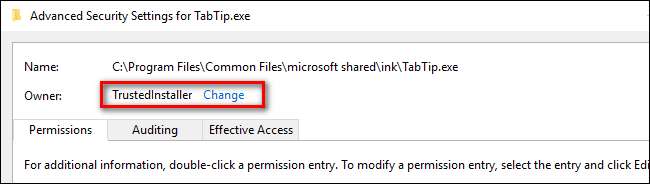
ในช่อง“ เลือกผู้ใช้หรือกลุ่ม” ให้มองหาช่อง“ ป้อนชื่อวัตถุเพื่อเลือก” แล้วพิมพ์“ ผู้ดูแลระบบ” ดังที่แสดงด้านล่าง คลิกตกลง
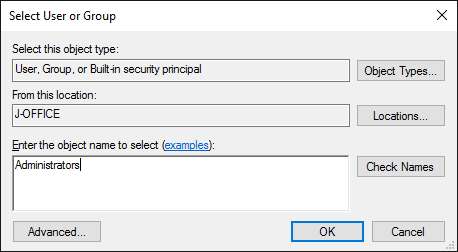
คลิกตกลงในแต่ละหน้าต่างจนกว่าคุณจะกลับมาในโฟลเดอร์ที่เราพบไฟล์ TabTip.exe (คุณต้องตกลงทุกอย่างและออกจากหน้าต่างคุณสมบัติเพื่อให้การเปลี่ยนแปลงเจ้าของมีผล)
เปิดเมนูที่เราเพิ่งเปิดขึ้นมาคลิกขวาแล้วเลือก“ Properties” จากนั้นคลิกที่“ Advanced” เพื่อพาเรากลับไปที่เดิม ใน "การตั้งค่าความปลอดภัยขั้นสูง" คลิกที่ "เปลี่ยนสิทธิ์" ซึ่งอยู่ที่ด้านล่างซ้ายของหน้าจอจากนั้นคลิกที่ "ผู้ดูแลระบบ" เพื่อเปลี่ยนการตั้งค่าสำหรับกลุ่มนั้น

ในหน้าต่างสิทธิ์ "ผู้ดูแลระบบ" ให้เลือก "ควบคุมทั้งหมด" (จะทำเครื่องหมายในช่องอื่น ๆ ทั้งหมดโดยอัตโนมัติยกเว้น "สิทธิ์พิเศษ")
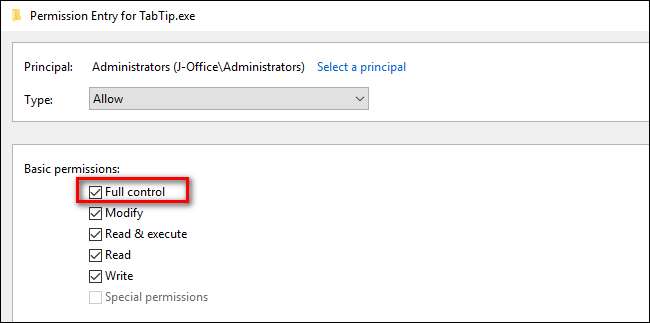
ไปข้างหน้าและคลิกตกลงจากนั้นคลิกตกลงต่อไปจนกว่าคุณจะกลับมาที่รายการไฟล์ที่เราดูตอนแรก คลิกขวาที่“ TabTip.exe” แล้วเลือก“ เปลี่ยนชื่อ”
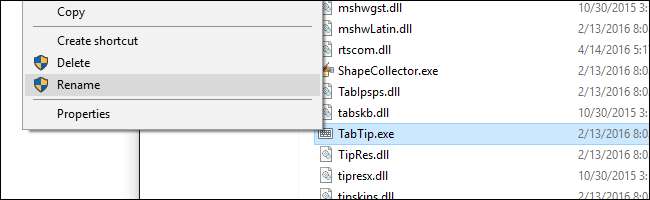
เปลี่ยนชื่อไฟล์“ TabTip.exe.bak” สิ่งนี้จะเปลี่ยนนามสกุลจาก. exe เป็น. bak เท่าที่เกี่ยวข้องกับ Windows และไฟล์จะไม่สามารถเรียกใช้งานได้อีกต่อไปดังนั้นสิ่งใดก็ตามที่ทำให้แป้นพิมพ์สัมผัสป๊อปอัปจะไม่สามารถทำได้ คุณสามารถย้อนกลับได้ทุกเมื่อโดยกลับไปที่โฟลเดอร์นี้และเปลี่ยนชื่อไฟล์“ TabTip.exe” โดยไม่มี“ .bak” ต่อท้าย
แม้ว่าจะใช้เวลามากกว่าสองสามขั้นตอน แต่นั่นคือทั้งหมดที่มี หากคุณรู้สึกรำคาญเพราะ Windows ยังคงทิ้งไอคอนถาดหรือแป้นพิมพ์หน้าจอสัมผัสจริงแม้ว่าคุณจะพยายามอย่างเต็มที่ในการกำจัดมันตอนนี้คุณสามารถใช้ Windows ได้โดยไม่ต้องใช้คุณสมบัติที่คุณไม่ต้องการ .







